Studenten moeten in staat zijn om in een dia een onlineafbeelding in te voegen.
Vaak gebruikte objecten om dia's mee op te smukken of om de weergegeven tekst nader mee toe te lichten zijn illustraties. Office beschikt daartoe over onder andere een ClipArt-bibliotheek waarin een heel aantal illustraties zijn opgeslagen, klaar voor gebruik - bijvoorbeeld in PowerPoint. Deze onlineafbeeldingen kunnen gratis en zonder verdere toestemming van de auteur (Microsoft) worden gebruikt.
Onlineafbeeldingen kunnen vanuit PowerPoint worden opgezocht met de zoekmachine 'Bing' van Microsoft. Daarbij worden niet enkel de illustraties, aangeboden door Microsoft, opgezocht, maar kan je ook de zoekuitkomsten van onlineafbeeldingen, waarvoor specifieke gebruiksvoorwaarden kunnen gelden, doorzoeken.
Wanneer je een dia-indeling kiest waarin een tijdelijk aanduidingsvak is voorzien voor objecten, dan kan je als volgt een illustratie invoegen:
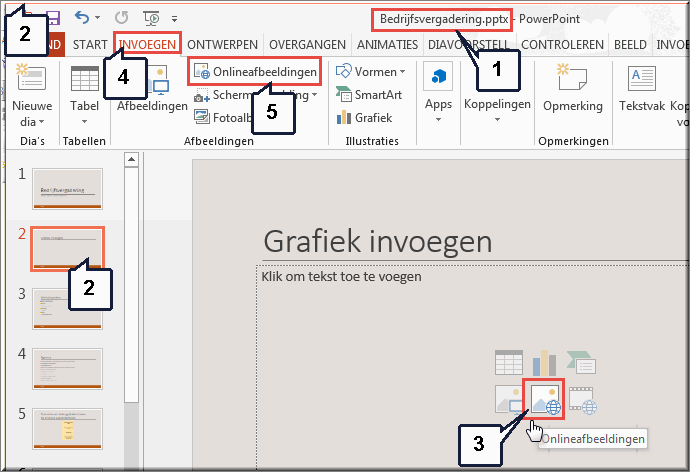

![]() Helpprogramma bij Microsoft PowerPoint 2013: zoek op 'illustratie'.
Helpprogramma bij Microsoft PowerPoint 2013: zoek op 'illustratie'.